问:家里的无线网没有密码,该怎么设置一个密码来加密呢?
答:无线网(Wi-Fi)通常是由无线路由器来提供的。因此,要给无线网加密,需要先登录到路由器的管理页面,然后才能完成加密设置。下面将详细介绍操作步骤。
温馨提示:
无论是电脑还是手机,都可以用来给无线网加密。接下来,将详细介绍如何使用电脑进行加密操作。如果你没有电脑,也可以查看相关文章,了解如何使用手机进行加密。
设置步骤:
1、首先,查看路由器底部的铭牌,找到该路由器的管理地址(登录地址)。例如,图中演示的这个路由器,其登录地址为:(此处原图信息保留,实际应填写具体地址)

温馨提示:
(1)、不同品牌的路由器,或者同一品牌不同型号的路由器,其管理地址可能不同。因此,务必查看自己路由器底部铭牌上的管理地址。
(2)、对于新手用户,请注意路由器铭牌上的“管理地址”、“登录地址”或类似选项后面的信息,这就是你需要输入的管理地址。
2、接下来,在电脑的浏览器中输入上一步查看到的登录地址,打开路由器的登录页面。然后,输入管理员密码(登录密码),进入路由器的管理页面。
例如,图中演示的路由器登录地址是tplogin.cn,因此在浏览器中输入tplogin.cn,就能打开路由器的登录页面。然后输入管理员密码,如下图所示。
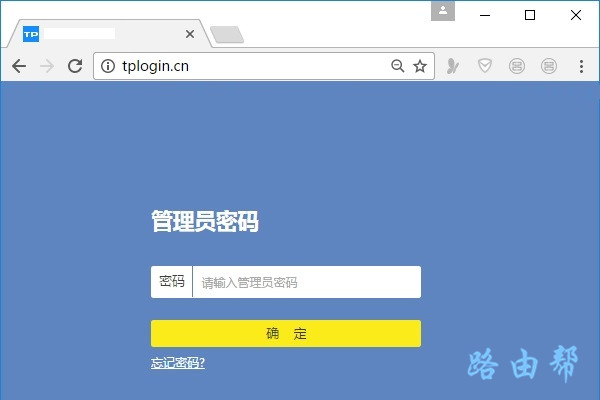
重要提示:
(1)、在操作时,请确保在浏览器中输入的是你自己路由器的登录地址。
(2)、如果输入登录地址后,无法打开路由器的登录页面,请查看相关文章,寻找解决方法。
(3)、如果打开了登录页面,但不知道管理员密码,无法进入管理页面。这种情况下,也请查看相关文章,寻找解决的办法。
3、最后,在路由器的管理页面中,找到并打开“无线设置”或“Wi-Fi设置”等类似选项。在打开的页面中,你就可以设置无线网的密码了,如下图所示。
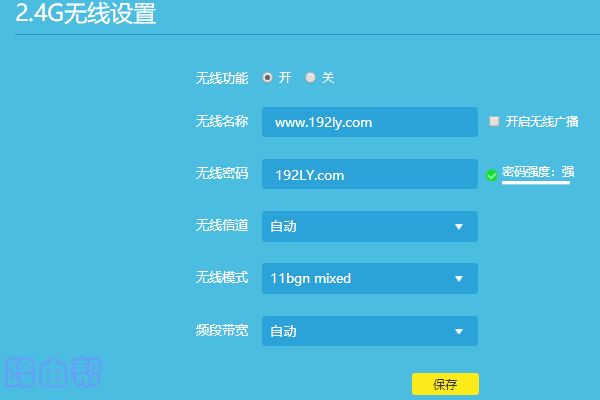
重要提示:
无线网密码,也就是Wi-Fi密码,建议使用大写字母、小写字母、数字和特殊符号的组合来设置,并且密码的长度最好大于8位。这样设置后,无线网的安全性最高,能有效避免被别人蹭网。
结语:当无线网没有密码时,你可以使用电脑或手机来给无线网加密。无论使用哪种方法,都需要先登录到路由器的管理页面,才能完成加密操作。

 路由网
路由网













